Idea中使用Git的流程
1.git简介
git是目前流行的分布式版本管理系统。它拥有两套版本库,本地库和远程库,在不进行合并和删除之类的操作时这两套版本库互不影响。也因此其近乎所有的操作都是本地执行,所以在断网的情况下任然可以提交代码,切换分支。git又使用了SHA-1哈希算法确保了在文件传输时变得不完整、磁盘损坏导致数据丢失时能立即察觉到。
git的基本工作流程:
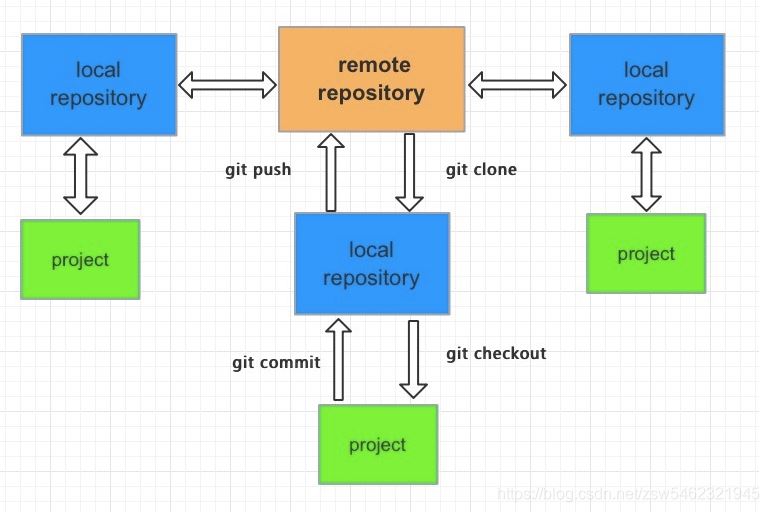
git_status
git clone:将远程的Master分支代码克隆到本地仓库
git checkout:切出分支出来开发
git add:将文件加入库跟踪区
git commit:将库跟踪区改变的代码提交到本地代码库中
git push: 将本地仓库中的代码提交到远程仓库
git 分支
主分支
master分支:存放随时可供生产环境中的部署的代码
develop分支:存放当前最新开发成果的分支,当代码足够稳定时可以合并到master分支上去。
辅助分支
feature分支:开发新功能使用,最终合并到develop分支或抛弃掉
release分支:做小的缺陷修正、准备发布版本所需的各项说明信息
hotfix分支:代码的紧急修复工作
2、git在IntelliJ IDEA下的使用
2.1、IntelliJ IDEA下配置git
本地安装好git,并配置合理的SSH key,具体看这里
IntelliJ IDEA->Performance->Version Control->git 将自己安装git的可执行文件路径填入Path to Git executable,点击 Test测试一下
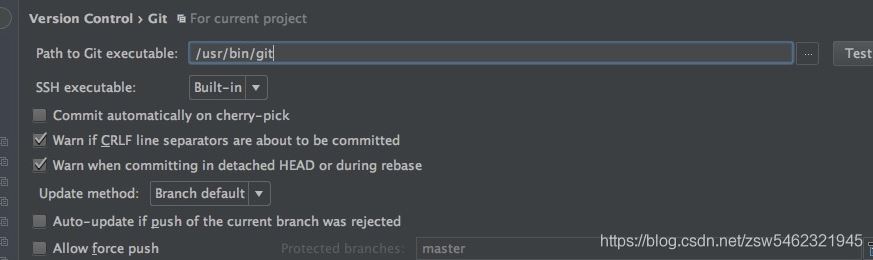
2.2、git clone
VCS->Git->Clone
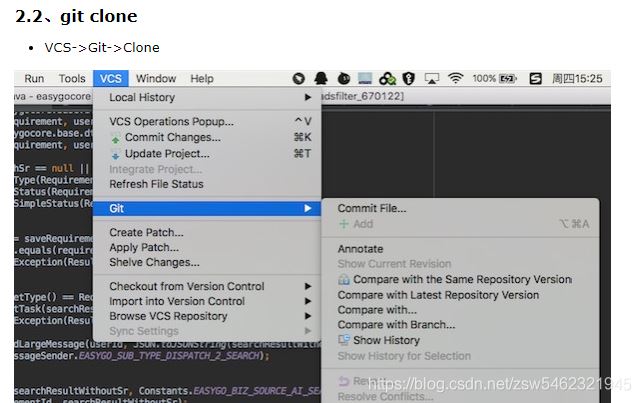
输入你的远程仓库地址,点击测试一下地址是否正确
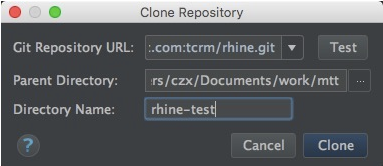
2.3、git checkout
在IntelliJ IDEA右下角有一个git的分支管理,点击。选择自己需要的分支,checkout出来
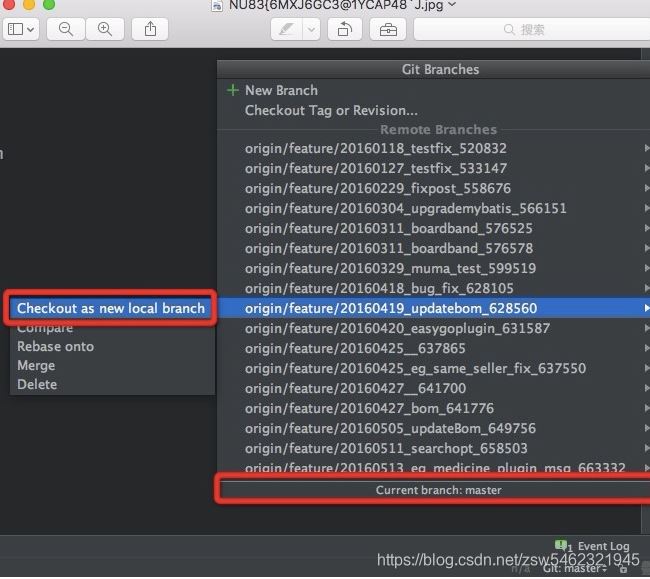
checkout出来,会在底端显示当前的分支。其中1显示的为本地仓库中的版本,2为远程仓库中的版本
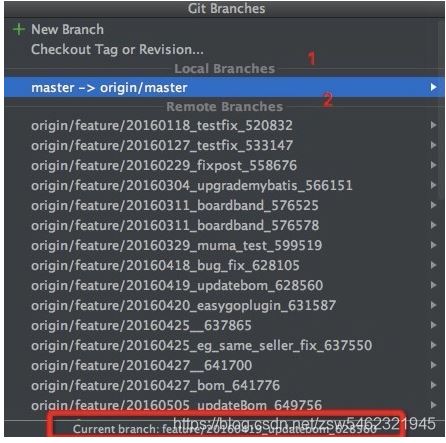
点击IDE的右上角的向下箭头的VCS,将分支的变更同步到本地
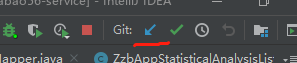
2.4、git diff
在local changes 中选中要比对的文件,右键选择show diff 便可以查看文件的变动。或者选择Revert放弃文件的改动
git_diff
2.5、git log
在Version Control下选择Log,可以查看提交历史
git_log
2.6、git commit
默认导入的工程已经git add加入库跟踪区了
随便修改一下pom.xml文件,其修改的文件会显示在Version Control中的local changes下
git_commit1
点击IDE右上角的向上箭头的VCS, git commit, 写上日志提交到本地代码库中
git_commit2
2.7、git push
VCS->Git->Push 将本地代码提交到远程仓库
git_push
2.8、在Idea命令行使用git
mac下同时按alt+F12,进入idea命令行
3.常见的命令:
1、clone项目
git clone xxxxxx
2、查询远程仓库有哪些分支
git branch -r
git branch -a
3、拉远程仓库的分支
git checkout -b 本地分支名 远程分支名
如:git checkout -b monitor origin/monitor
4、查看本地有哪些分支
git branch
5、切换分支并和远程的分支关联
git checkout -b xxx -t origin/xxx
6、切换本地的分支
git checkout 本地分支名
7、拉最新服务器代码
git pull
8、检查项目状态
git status git status //未add的文件为红色 已经add的文件为绿色
9、将修改内容提交到缓冲区
git add . .为将全部修改提交
git add src/test/java/com/alihealth/drugsupervision/basicservice/ZookeeperTestCase.java 将具体的文件提交
git checkout – xxx,xxxx 取消本地工作区的修改,把红色的修改取消了。
10、提交更新到本地库
git commit -am “备注”
11、提交本地的修改到远程
git push 远程别名 本地分支名
如:git push zlj_origin drug-supervision-monitor
合并分支到当前分支,首先切换到需要被合并的分支 git checkout xxx, 再合并 git merge yyyy
12、master和本地合并
1.git checkout origin/master
2.git pull origin/master
3.git checkout trace-code-monitor 切换到在merge的分支
4.git merge master //master 与分支合并
总结
到此这篇关于Idea中使用Git的流程的文章就介绍到这了,更多相关idea使用git内容请搜索我们以前的文章或继续浏览下面的相关文章希望大家以后多多支持我们!

